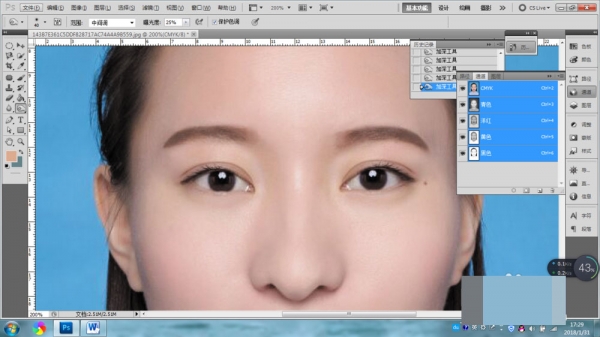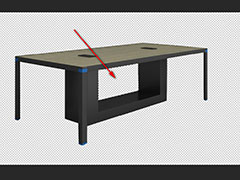最终效果

原图

操作步骤
步骤一:在Photoshop中打开需要处理的图片,Ctrl-J 复制背景层,得到图层1。

步骤二:转到通道,选红色通道,Ctrl+A全选,Ctrl+C复制。
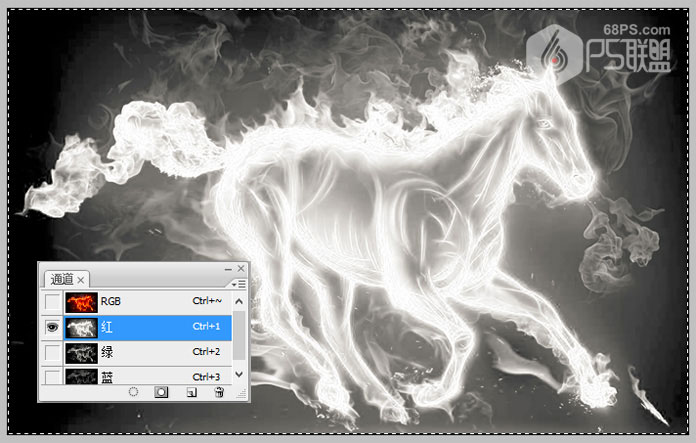
步骤:转到图层面板,给图层1添加图层蒙版。
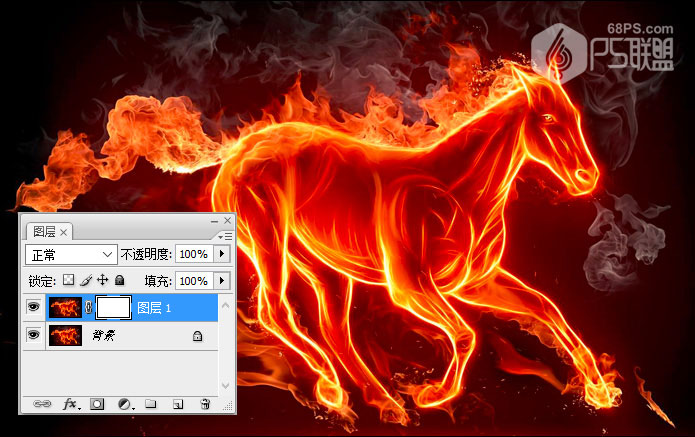
步骤四:按Alt键点击图层蒙版,这时画面变成白色的。
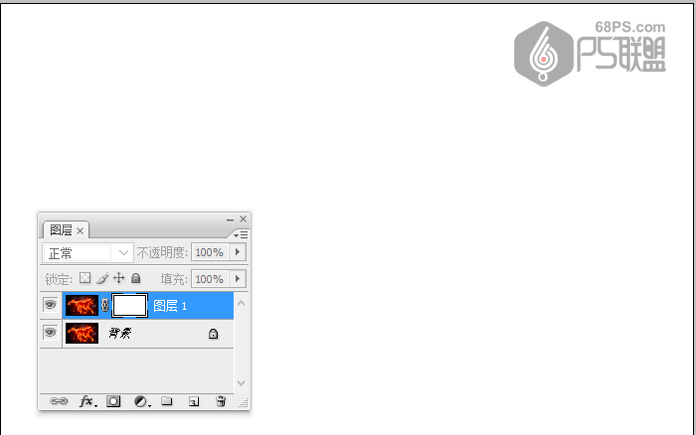
步骤五:这时Ctrl+V粘贴复制的红色通道内容,得到如下效果。
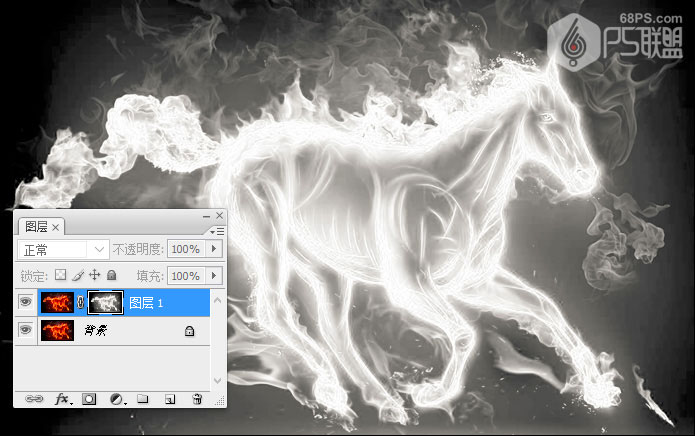
步骤:点图层缩略图,给背景填充#093069蓝色,得到如下效果。
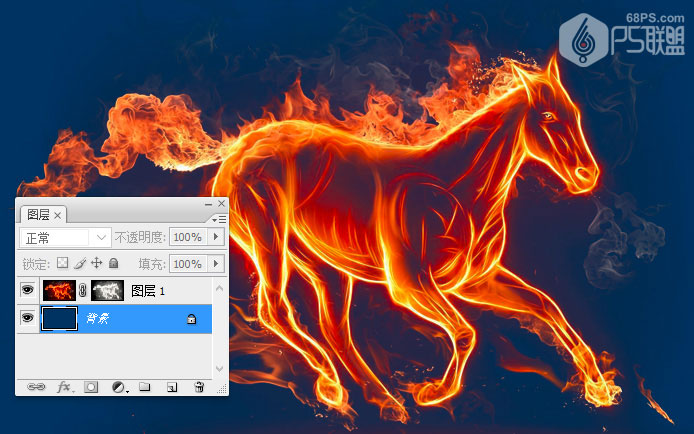
步骤:好了,这样图就完成了,最终效果如下所示:

到此这篇关于利用Ps通道抠出一匹奔腾的火焰骏马详细教程的文章就介绍到这了,更多相关ps抠出火焰骏马内容请搜索PSD素材网(www.PSD.cn)以前的文章或继续浏览下面的相关文章,希望大家以后多多支持PSD素材网(www.PSD.cn)!